
Go To トラベルキャンペーンの停止期間が延長され、1月12日~31日の期間がキャンペーン対象外になりました。
最終更新 [2021年1月11日]
この記事内には広告リンクが含まれています。
\\どうかフォローをお願いします…//
< この記事をシェア >
「Yahoo!トラベル」の予約を取り消し(キャンセル)する方法

[2021/1/7更新]
2021年1月7日(木)政府より以下条件における旅行をGo To トラベル キャンペーンの対象外と発表。以下に該当する予約については「Go To トラベルクーポン」および「地域共通クーポン」が利用不可。
目的地:全国
宿泊・旅行期間:2021年1月12日~1月31日
※1泊でも上記期間の宿泊を含む場合はキャンペーン対象外
また、以下の条件をすべて満たす予約についてはキャンセル料が免除となる旨が政府より発表
①キャンペーンを適用して予約されたもの
②2021年1月7日18時までに予約されたもの
③2021年1月12日~1月31日に出発するもの
④2021年12月14日18時~1月17日までにキャンセルされたもの
リンク:【1月7日発表】Go To トラベル 支援停止継続について(全国)
予約を取り消し(キャンセル)する場合、取り消し料金(キャンセル料金)が発生する場合がります。
予約の取り消し料金はプランにより異なります。取り消し料金についてについては↓を参照してください。
取り消し料金について
この記事では「Yahoo!トラベル」の予約を取り消し(キャンセル)する手順をご紹介します。
手順は以下になりますので、わからない人は参考にしてみてください。
【予約キャンセル】「Yahoo!トラベル」の予約を取り消しする方法
Yahoo!トラベルにアクセスし予約を確認
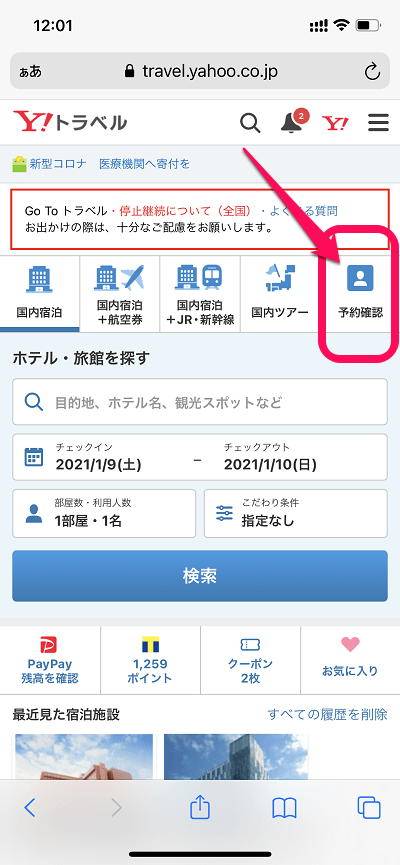
Yahoo!トラベルにアクセスします。アクセスしたら[予約確認]を押します。
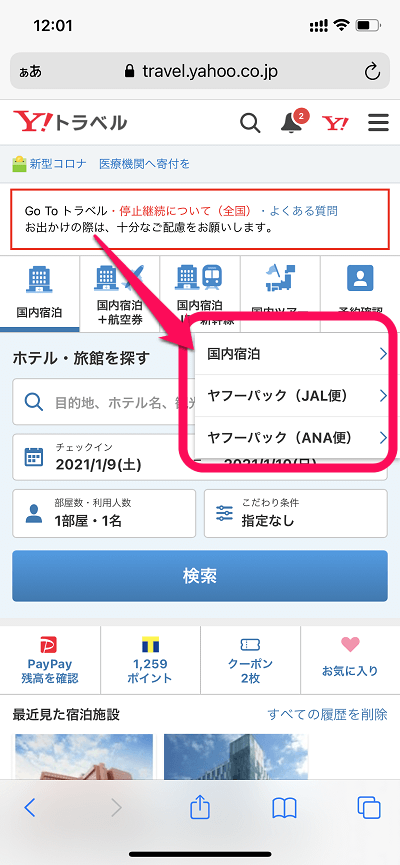
「国内宿泊」「ヤフーパック(JAL便)」「ヤフーパック(ANA便)」から自分が予約したのを選択します。
予約の取り消し
注意事項が表示されたら下にスクロールします。「現在の予約」を選択します。すると現在予約中の宿泊やプランの一覧が表示されるので、取り消したい宿泊やプランの[予約を取り消す]を押します。
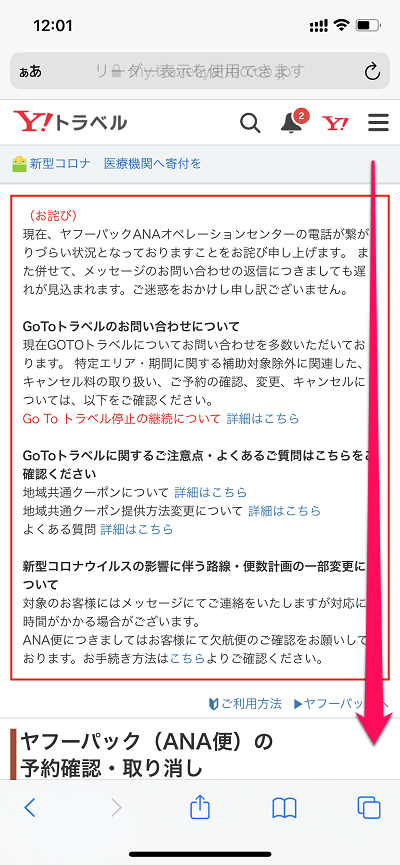
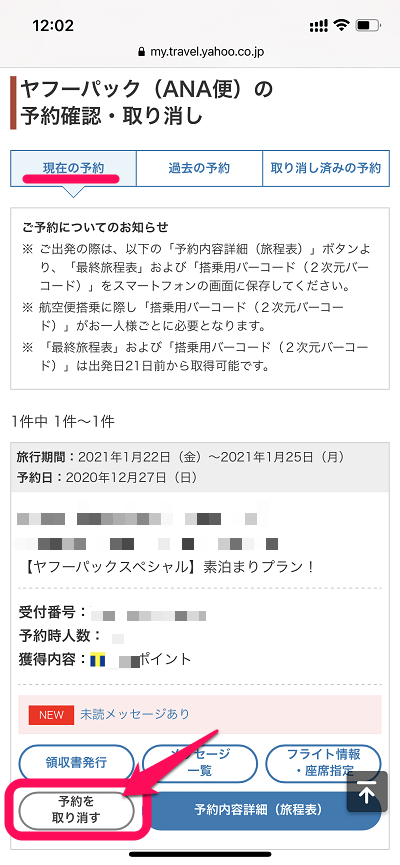
予約の取り消しの確認
予約を取り消した場合の旅行・宿泊代金(取り消し料、キャンセル料など)が表示されるので確認します。
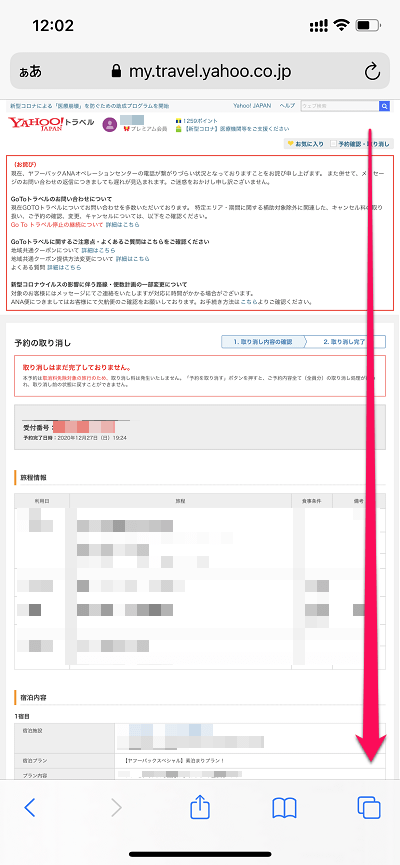
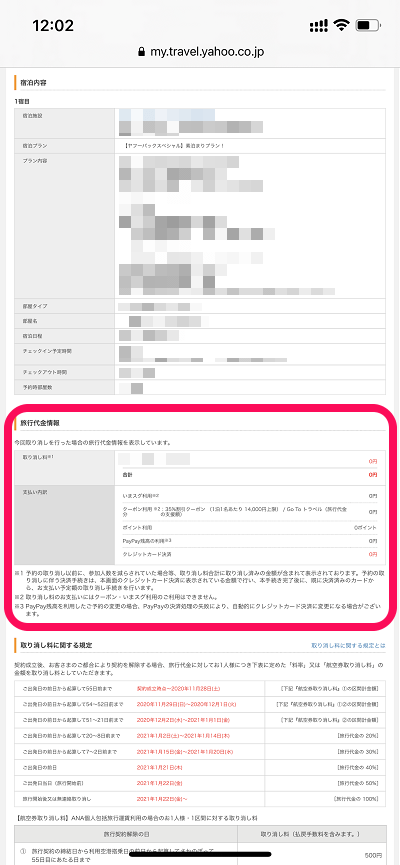
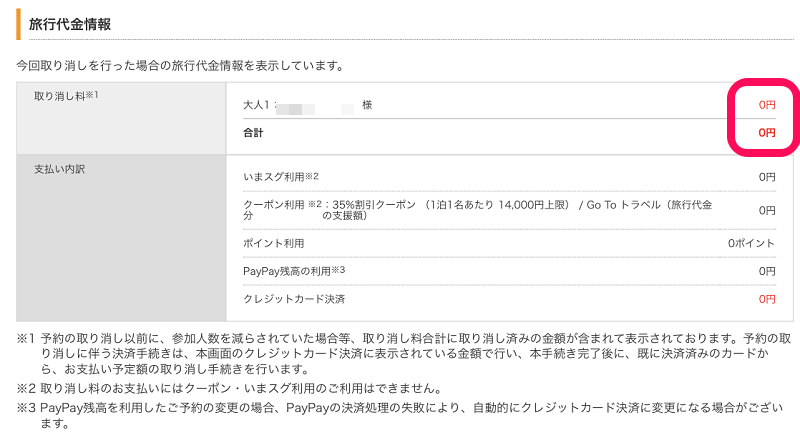
予約の取り消しの確定
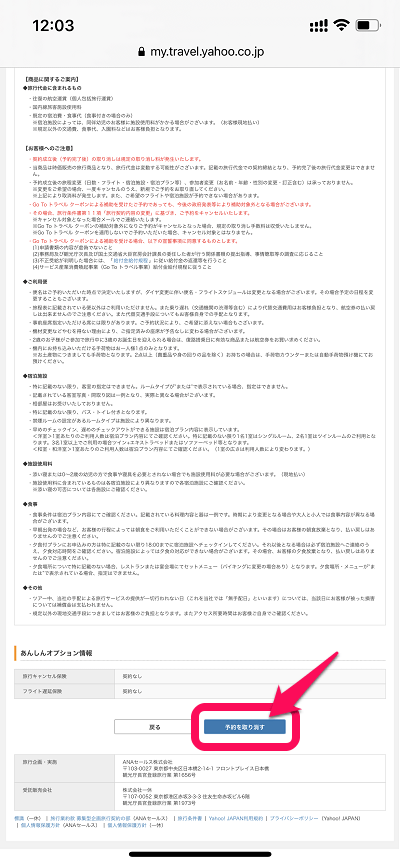
キャンセルした場合の旅行・宿泊代金(取り消し料、キャンセル料など)を確認が終わったら[予約を取り消す]を押します。
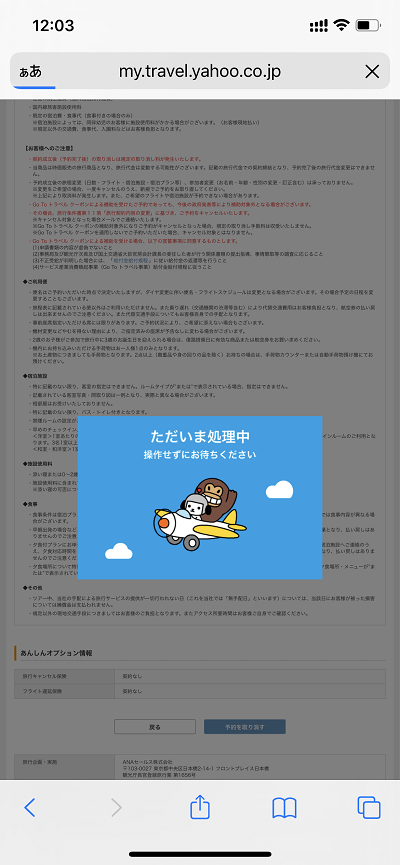
「ただいま処理中」と表示されるので少し待ちます。
予約の取り消しの完了
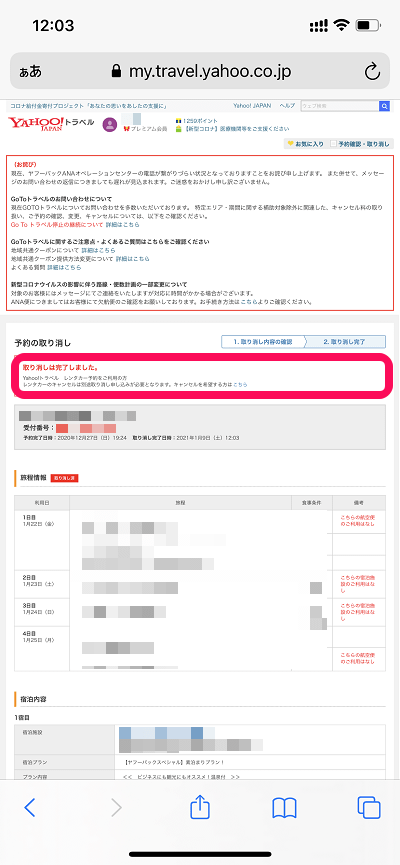
「取り消しは完了しました。」と表示さるので、これで予約の取り消しは完了です。
リンク:Yahoo!トラベル
< この記事をシェア >
\\どうかフォローをお願いします…//
この【予約キャンセル】「Yahoo!トラベル」の予約を取り消しする方法の最終更新日は2021年1月11日です。
記事の内容に変化やご指摘がありましたら問い合わせフォームまたはusedoorのTwitterまたはusedoorのFacebookページよりご連絡ください。

























